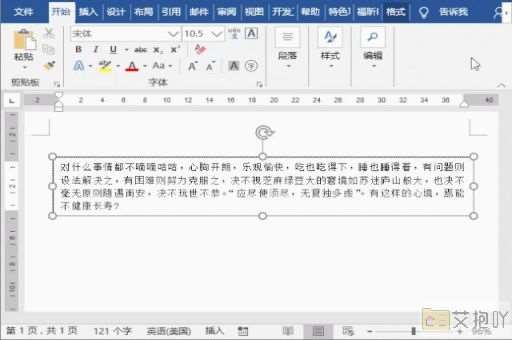word中表格怎么合并成一个表格
在word中,表格的合并是一个常用的操作,尤其当我们从多个来源获取数据并需要将它们整合到一个表格中时。以下是如何在word中将多个表格合并成一个表格的详细步骤:
第一步:打开word文档,找到你想要合并的所有表格。
第二步:选择你想要合并的第一个表格。你可以通过点击表格左上角的十字标记来选择整个表格。
第三步:复制所选的表格。你可以通过右键点击表格并选择“复制”或者使用快捷键ctrl+c来完成这一步。
第四步:移动光标到你想要放置合并后表格的位置。
第五步:粘贴你刚刚复制的表格。你可以通过右键点击并选择“粘贴”或者使用快捷键ctrl+v来完成这一步。
第六步:重复以上步骤,直到你将所有表格都复制并粘贴到一起。
第七步:调整合并后的表格以满足你的需求。你可能需要调整列宽、行高,或者添加或删除行列。
需要注意的是,如果你的表格之间有空行或空列,你需要先删除这些空行或空列才能使表格顺利合并。另外,如果不同表格的数据格式不一致,你也需要手动调整以保持一致性。

合并word中的表格是一个相对简单的过程,只需要几个基本的复制和粘贴操作就能完成。为了确保最终的结果满足你的需求,你可能需要花一些时间进行调整和优化。


 上一篇
上一篇